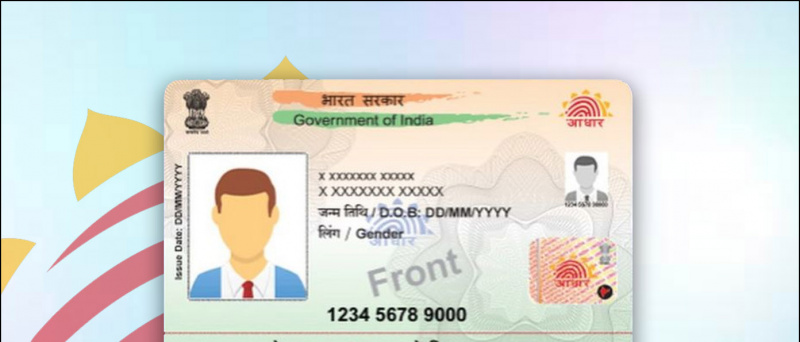Bruker du Google-kontoen din til å registrere deg på de fleste appene og nettstedene? Har du noen gang brukt en enhet til å logge på Google-kontoen din en gang og aldri brukt den og ikke engang husker hvor den enheten er? Vel, vi gjør alle disse tingene med hovedkontoen vår. Så Google lar deg nå fjerne disse tredjepartsappens tilgang og pålitelige enheter fra kontoen din, slik at den ikke blir logget inn hvor som helst og ingen nettsteder eller apper har tilgang til dataene dine lenger.
Les også | Slik fjerner du profilbilde fra Google-konto (Gmail, YouTube, Google Meet)
Fjern tredjepartsapptilgang og pålitelige enheter fra Google-kontoen
Innholdsfortegnelse
Hva trenger du?
- En enhet med en nettleser, PC vil være et bedre valg.
- Internett-tilkobling
- Påloggingsinformasjon for Google-kontoen du vil fjerne apper og enheter fra.
- Det registrerte telefonnummeret for å motta en bekreftelsesnål via tekst.
Fremgangsmåte for å fjerne tilgang fra tredjepartsapper fra Google-kontoen
1] Åpne hvilken som helst nettleser på PC eller smarttelefon og gå til Google-kontosiden din .
to] Rull ned og klikk på Logge på andre nettsteder under 'Sikkerhet' seksjon.

3] Det viser deg en liste over apper og nettsteder der du har brukt kontoen din til å logge på.

4] Velg appen du vil tilbakekalle tilgangen til, og klikk på Fjern tilgang . Klikk på på bekreftelsesvinduet OK .

Det er det. Du har nå tilbakekalt tilgangen til Google-kontoen for den aktuelle appen.
hvor mye data bruker et zoommøte
Hvis du fjerner apptilgang fra Google-kontoen, logges Google-kontoen ut av den appen. Når det gjelder apper og spill med grunnleggende tillatelser, må du tillate tillatelser hvis du planlegger å bruke appen igjen.
Fremgangsmåte for å fjerne klarerte enheter fra Google-kontoen
- Åpne nettleseren på en hvilken som helst enhet, og skriv inn følgende webadresse i adressefeltet og trykk enter.
myaccount.google.com/security

- Bla ned på denne siden, så finner du delen 'Enhetene dine'. Den viser de nylig påloggede enhetene dine med et øyeblikk med tid og dato.
- Klikk på menyknappen med tre prikker på ønsket enhet som du vil fjerne fra pålitelige enheter.

- Klikk på Logg av på menyen, og du vil se en bekreftelse dukker opp for å bekrefte å fjerne enheten fra pålitelige enheter.

- Når du klikker på Logg av i popup-vinduet, blir enheten fjernet fra de pålitelige enhetene, og kontoen logges ut automatisk.
Les også | Endre navn, telefonnummer og annen informasjon i Google-kontoen
Innpakning
Slik kan du fjerne tilgang fra tredjepartsapper og pålitelige enheter fra Google-kontoen uten å få tilgang til den appen eller enheten. Enheten fjernes fra Google-kontoen din, og du må logge på igjen for å bruke appen. Denne funksjonen er best når du mistet en av enhetene dine med en Google-konto pålogget.
Facebook-kommentarer 'Hvordan fjerne tredjeparts tilgang og pålitelige enheter fra Google-kontoen',Du kan også følge oss for øyeblikkelige tekniske nyheter på Google Nyheter eller for å få tips og triks, anmeldelser av smarttelefoner og gadgets, bli med GadgetsToUse Telegram Group eller for de siste gjennomgangsvideoene, abonner GadgetsToUse Youtube Channel.